Če želimo dodati v standard novo velikost navoja, lahko to storimo v oknu "Configure Toolbox". Do tega okna najlažje pridemo tako, da v Task Pane (stranska vrstica na desni strani SOLIDWORKS okna) izberemo "Design Library" in nato kliknemo "Configure Toolbox".
V oknu, ki se odpre, najprej izberemo točko 1 - Hole Wizard, izberemo standard (v našem primeru ISO), "Tapped Holes" in "Tapped hole". Pod Standard Properties bomo videli dve možnosti: "Sizes" in "Thread Data".
Tako v "Sizes" kot v "Thread Data" moramo dodati novo vrstico. Začnimo pri "Sizes", kjer novo vrstico dodamo tako, da kliknemo na znak + v levem zgornjem kotu tabele.
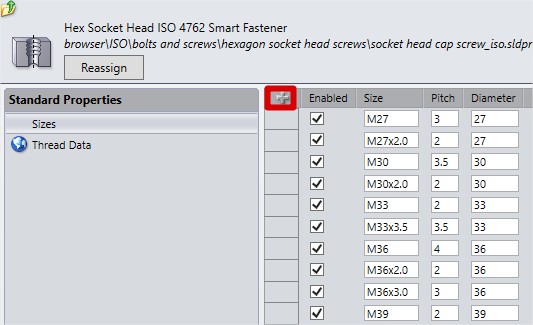
- 3 - Dodajanje vrstice.jpg (33.77 KiB) Pogledano 4828 krat
Ko dodamo novo vrstico, se nam odpre okno v katerega vpišemo parametre. V našem primeru dodajamo navoj M58x1.5.
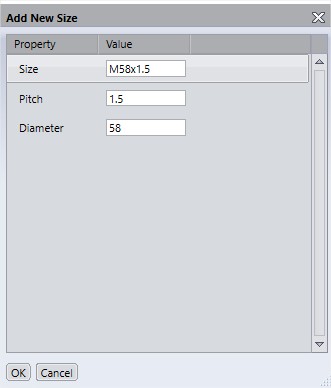
- 4 - Dodajanje Sizes.jpg (12.29 KiB) Pogledano 4828 krat
Ko dodamo vrstico, shranimo spremembe.
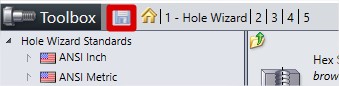
- 5 - Shrani.jpg (9.91 KiB) Pogledano 4828 krat
Nato dodamo vrstico tudi v tabeli pod "Thread Data". Tukaj bodimo pazljivi, da se parametri ujemajo s parametri iz tabele "Sizes". Izpolniti moramo vsa okna. V okno "Series" lahko dodamo samo presledek.

- 6 - Dodajanje Thread Data.jpg (23.36 KiB) Pogledano 4828 krat
Spremembe ponovno shranimo.
Sedaj lahko testiramo velikost kozmetičnega navoja v SOLIDWORKS-u.